eclipse字体大小设置图文教程 eclipse字体大小怎么设置步骤
本站电脑知识提供应用软件知识,计算机网络软件知识,计算机系统工具知识,电脑配置知识,电脑故障排除和电脑常识大全,帮助您更好的学习电脑!不为别的,只因有共同的爱好,为软件和互联网发展出一分力!
eclipse字体大小怎么设置?用eclipse编写程序是很多程序猿编程需要的软件,而默认的eclipse软件字体很小,看久了容易累。下面,太平洋下载网小乐哥为大家分享eclipse字体大小设置流程图,希望能帮到那些还没有找到设置方法的童鞋们。
,eclipse字体大小设置方法步骤:
步骤一:打开eclipse,找到“window”--“preferences”,在左边的菜单栏中找到general,appearance在general展开后的第一行,点击展开appearance;

步骤二:找到“colors and fonts”,点击;
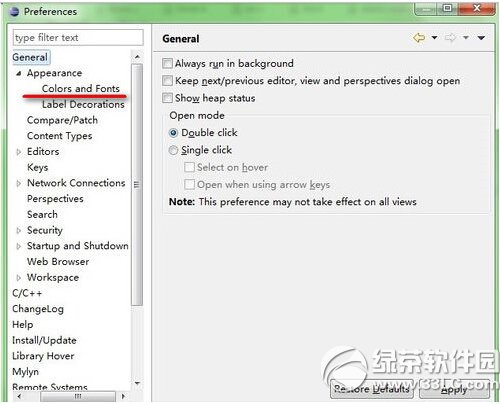
步骤三:看到右边字体一列有很多的选项,我们只需要修改basic里面的;,最下面有 Text Font 这个选项
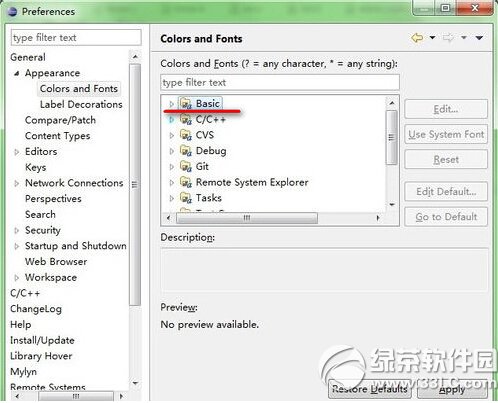
步骤四:点击展开Basic,最下面有Text Font选项,点击,然后右边的Edit被激活了,点击Edit。
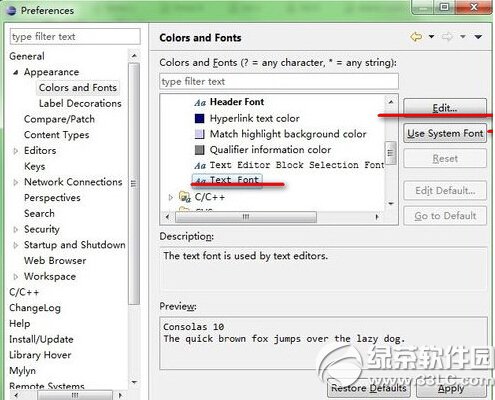
步骤五:选择你想要的字体。
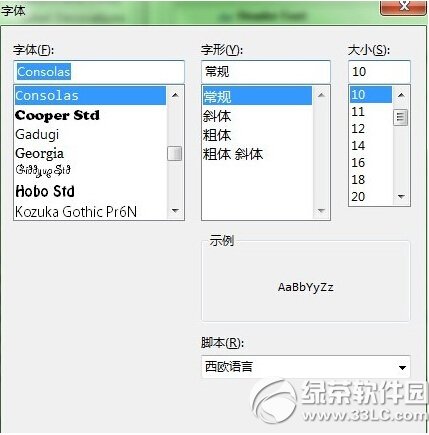
太平洋下载网软件园小编推荐阅读:
eclipse安装教程(附eclipse配置jdk安装教程)
eclipse wtk配置安装步骤图文详解
学习教程快速掌握从入门到精通的电脑知识
……